Лучшие программы для рисования на компьютере
Компьютерный дизайн год от года становится всё более популярным среди ИТ-специальностей и просто в качестве полезного досуга. Искусство больше не требует кистей и мольберта, поскольку давно стало «цифровым». Для создания произведений искусства достаточно иметь любой ПК и соответствующее программное обеспечение, а именно лучшие программы для рисования на компьютере.
Суть графических редакторов для ПК
Так называемые графические редакторы рассчитаны на людей с разным уровнем навыков, но все они примерно выполняют одни и те же функции. При этом количество опций и дополнительных возможностей может быть различным. Далее будут представлены 10 лучших программ для того, чтобы стать настоящим мастером, хотя и в «цифре».
В процессе сравнения были оценены удобства каждого из этих решений для пользователя. Цена и получаемые возможности — вот один из главных интересующих критериев. В последние годы начинающие и опытные дизайнеры хотят видеть расширенный функционал, не ограничиваясь стандартными опциями. Однако большинство художников всё же интересуют бесплатные редакторы, с помощью которых легко начать создавать шедевры.
Однако большинство художников всё же интересуют бесплатные редакторы, с помощью которых легко начать создавать шедевры.
Многие начинающие специалисты по компьютерному дизайну ошибочно считают, что рисование с помощью софта намного легче, чем традиционное художество с карандашами или кистью. Даже графические планшеты очень быстро убедят в том, что рисовать в программе нисколько не легче, и для этого также потребуются художественные таланты.
Перечень лучших 10 рисовалок и их преимущества
Для рисования картин необходимо наличие специальных программ и приложений, которые ещё называют графическими редакторами. Большинство из них поддерживается современными операционными системами и даже имеются в свободном доступе.
Итак, примерный перечень компьютерных рисовалок на ПК будет следующим:
- The GIMP. На этапе своего создания продукт позиционировался в качестве бесплатной замены знаменитому PhotoShop. Однако в большей степени он всё-таки не чистый фото редактор, ведь в нём можно создавать рисунки и картины просто с нуля.
 Поражает большое количество вспомогательных инструментов: предусмотрены эффект сглаживания и другие, много различных кисточек, возможность послойной обработки изображений и т. д. Однако существует определённый недостаток у данной программы — в её интерфейсе разобраться очень непросто. Начинающего художника это может запросто отпугнуть. Придётся посмотреть несколько роликов в YouTube на соответствующую тематику.
Поражает большое количество вспомогательных инструментов: предусмотрены эффект сглаживания и другие, много различных кисточек, возможность послойной обработки изображений и т. д. Однако существует определённый недостаток у данной программы — в её интерфейсе разобраться очень непросто. Начинающего художника это может запросто отпугнуть. Придётся посмотреть несколько роликов в YouTube на соответствующую тематику. - Paint.Net. Это хороший инструмент для рисования, к тому же, встроенный в операционную систему. Однако он обладает превосходным функционалом, как отмечают эксперты. Очень удобно с его помощью рисовать движущиеся объекты, равно как и объёмные модели. Можно выделить конкретные объекты или даже элементы. В этой проге предусмотрены плагины, облегчающие выполнение команд.
- MyPaint. Ещё один софт, разработанный для компьютера, позволяющий полностью увлечься процессом создания художественных произведений. Программа может похвастаться отличным выбором кистей и кисточек: они помещены в несколько разделов.
 При помощи «Блокнота» есть возможность рисования разными кистями — он представляет собой своеобразный черновик. В приложении налажена возможность общаться с пользователями из других стран, показывать свои работы, делиться секретами.
При помощи «Блокнота» есть возможность рисования разными кистями — он представляет собой своеобразный черновик. В приложении налажена возможность общаться с пользователями из других стран, показывать свои работы, делиться секретами. - Artweaver. В программе предусмотрен режим совместной работы. Одним из специфических инструментов является фишка под названием Impaso. Даёт возможность нанесения мазков, которые напоминают рельефную краску и получать оригинальные композиции. Все действия художника записываются прямо онлайн, чтобы потом была возможность оценить последовательность выполнения работ. Несмотря на то, что это тоже одна из лучших программ для рисования на ПК, перечень остальных инструментов мало чем отличается от аналогичных продуктов. Все кисти и фильтра обладают примерно стандартными художественными возможностями.
- PixBuilder Studio. Довольно среднее приложение, попавшее в топ-10. Однако оно славится простым интерфейсом и скоростью работы. Его по достоинству оценят сетевые дизайнеры, для которых имеет значение затраченное время.
 Ещё одна характерная особенность — наличие опции многоступенчатой отмены действия. Необходимые панели можно закреплять там, где они будут быстро заметны и доступны. В остальном же общая функциональность инструментов считается стандартной.
Ещё одна характерная особенность — наличие опции многоступенчатой отмены действия. Необходимые панели можно закреплять там, где они будут быстро заметны и доступны. В остальном же общая функциональность инструментов считается стандартной. - SmoothDraw. Одно из лучших приложений, если оценивать кисти и перо. Среди прочего инструментария пользователь найдёт в нём комплект приличных фломастеров, карандашей и распылитель, обладающий высокой точностью. Создатели предусмотрели также такие опции, как послойную обработку и контейнер эффектов. Чтобы получить моментальный доступ к желаемой кисточке, достаточно выбрать одну «горячую» цифру на клавиатуре. Основой работы программы выступает алгоритм создания изображений на базу субпикселей. В итоге дизайнеру удаётся добиться высокого качества своих произведений. Вот почему художники-профессионалы столь часто устанавливают себе данное ПО.
- Inkscape. Одной из специализаций этой программы является рисование пейзажей. Это не удивительно, если учесть, сколько в ней предусмотрено инструментов для ретуширования.
 Интересен и тот факт, что софт задействует растровый, а не векторный принцип создания проектов. Есть возможность обработки текстов, что нашло своё выражение в создании флаеров, визиток и буклетов, фирменных логотипов и различных видов другой рекламной продукции. Также её используют инженеры, когда требуется создать чертежи с точными фигурами и линиями. Пользователи отмечают также высокую скорость отклика при работе с интерфейсом.
Интересен и тот факт, что софт задействует растровый, а не векторный принцип создания проектов. Есть возможность обработки текстов, что нашло своё выражение в создании флаеров, визиток и буклетов, фирменных логотипов и различных видов другой рекламной продукции. Также её используют инженеры, когда требуется создать чертежи с точными фигурами и линиями. Пользователи отмечают также высокую скорость отклика при работе с интерфейсом. - LiveBrush. Этот софт отличается узкой специализацией и создавался для того, чтобы рисовать на узорах. Название его переводится с английского, как «жидкая кисть». Здесь можно найти очень большой ассортимент кистей и возможностей для оформления декора уже готовых изображений. Предусмотрена и возможность загрузки дополнительных инструментов, если недостаточно окажется встроенных кисточек. Как следствие, дизайнер способен создавать разнообразные орнаменты, а также заниматься их стилизацией.
- Krita. Оказывается, немало профессиональных художников и дизайнеров выбрали для себя данную рисовалку в качестве излюбленной и повседневной.
 Здесь возможно выбрать холст любого размера без ограничений. Предусмотрен богатый инструментарий для рисования, в частности, есть имитация реальных полотен и разнообразие художественных эффектов. Данное приложение для рисования отличается высокой степенью детализации. Созданное изначально в качестве рисовальной проги, со временем оно получило множество дополнительных опций, и с его помощью эффективно редактируются оцифрованные снимки. На сегодняшний день оно превратилось в полноценного конкурента знаменитого Photoshop.
Здесь возможно выбрать холст любого размера без ограничений. Предусмотрен богатый инструментарий для рисования, в частности, есть имитация реальных полотен и разнообразие художественных эффектов. Данное приложение для рисования отличается высокой степенью детализации. Созданное изначально в качестве рисовальной проги, со временем оно получило множество дополнительных опций, и с его помощью эффективно редактируются оцифрованные снимки. На сегодняшний день оно превратилось в полноценного конкурента знаменитого Photoshop. - Tux Paint. Разработчики дизайнерского ПО не могли не учесть интересы самой мало возрастной аудитории пользователей. Во-первых, это бесплатная программа для рисования, которая направлена на развитие детских художественных навыков. Её можно скачать, а затем с пользой провести время за компьютером. Интерфейс основан на кнопках очень большого размера, в программе легко найти уже готовые заголовки и шаблоны, на основе которых ребёнок может выполнить собственный художественный проект.

На чём основан принцип создания рисунков на ПК
В основе работы с компьютерной графикой лежит использование специального софта, который обладает встроенными инструментами. Как правило, они базируются на растровой или векторной графике. Первый вариант — более традиционный, при нём определяются свойства каждого отдельного пикселя (попросту говоря, точки). Основой графики векторного типа является алгоритм создания направленных линий. Он лучше подходит для разработки различной рекламной продукции. В большинстве подобных программ уже встроены наборы кистей, а также реализована возможность коррекции готовых проектов дизайна.
Основным достоинством векторного алгоритма является возможность трансформации готового элемента без потери качества изображения. Компьютер в данном случае просто пересчитывает по математическим формулам новый рисунок. Чтобы создавать качественные фото, лучше воспользоваться софтом на базе растровой графики. В наше время она продолжает пользоваться огромной популярностью при обработке и создании качественных картинок и фото.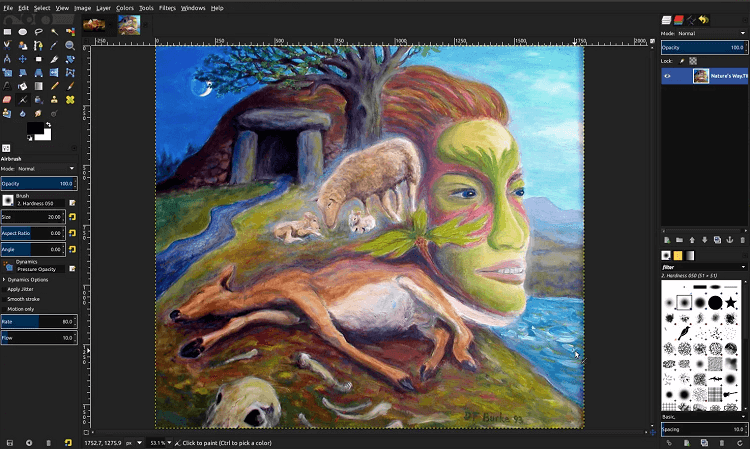
Тем дизайнерам, которые только делают первые шаги по созданию рисунков и компьютерного дизайна, рекомендуется скачивать и устанавливать программы попроще, тем более, что многие из них предлагаются на бесплатной основе. В них нет многофункциональных кистей и чересчур сложного для понимания интерфейса. Готовые рисунки создаются буквально за несколько минут, стоит лишь слегка набить руку.
Для профессионального создания художественных шедевров или выполнения работ на заказ стоит обратить внимание на проги из списка выше. Среди них немало рисовалок для ПК, которые содержат большое разнообразие опций. Со многими из них ежедневно работают профессиональные дизайнеры, и у них можно получить отзывы об удобстве работы с этими приложениями.
Редакторы
от Macroart
Если Вы уже давно пользуетесь фотошопом, то не лишним будет проверить вот эту папку на наличие кучки Временных файлов, которые забирают свободное место на жестком диске:
Читать далееУдаление временных файлов в фотошопе
Рубрики Редакторы 11 комментариевот Macroart
Небольшая, но полезная справка для начинающих художников для ознакомления с возможностями управления инструментами быстрей и продуктивней.
Читать далееБыстрая работа с инструментами в фотошопе
Рубрики Редакторы Метки Инструменты 10 комментариевот Macroart
Сколько много всяческих анонсов в новой версии фотошопа CS5. Помоему она уже вышла и доступна на оф. сайте, хотя и в инете можно наверное найти крякнутые версии. Видел ссылки, но качать не стал, пока что-то нет надобности…
Помоему она уже вышла и доступна на оф. сайте, хотя и в инете можно наверное найти крякнутые версии. Видел ссылки, но качать не стал, пока что-то нет надобности…
Читать далееВыделение сложных объектов
Рубрики Редакторы Метки Выделение, Инструменты, Фото 1 комментарийот Macroart
Загрузка Adobe Photoshop CS4 Extended
Захотелось обзовестись последним Фотошопом. Посмотреть что за зверь и сравнить его с предыдущими версиями.
Зверя зовут Adobe Photoshop CS4 Extended. Ну что, начинаем качать с Инета. Не у всех есть DC++ в сетях, где можно скачать всё и бесплатно, поэтому я решил скачать Пробную версию. Благо у Adobe она есть +) Поэтому придётся скачать последний Фотошоп.
Рецепт для быстрой скачки:
Качаем по одной из этих ссылок Последней версии
- trials.
adobe.com/Applications/Photoshop/CS4/Win/ADBEPHSPCS4_LS1.exe
- trials.adobe.com/Applications/Photoshop/CS4/Win/ADBEPHSPCS4_LS1.7z
Если же удалось скачать, то воспользуйтесь пошаговой скачкой далее.
Шаг 1 – Заходим на Adobe.com
Если у Вас нет аккаунта на Adobe, то лучше Прямо сейчас создайте его.
Вот здесь.. adobe.com/cfusion/tdrc/index.cfm?loc=ru&product=photoshop
Без аккаунта Вы не сможете скачать последний Фотошоп.
Нажмите на изображение для открытия этого окнаЗаходим на Adobe.com и выбираем в разделе продуктов Photoshop. Для перехода на странцу любого шага – жмите на Изображение.
Шаг 2 – Выбираем последний Фотошоп – CS Extended
Нажмите на изображение для открытия этого окнаВот, как раз он – последний фотошоп ( CS4 Extended ). Жмём на синюю коробку.
Читать далееПоследний фотошоп
Рубрики Редакторы Метки Редакторы Оставьте комментарийот Macroart
К вопросу о быстродействии фотошопа… Один факт неоспорим: чем ниже версия программы – тем быстрее Фотошоп. Если же вы хотите использовать самые новые версии, то есть несколько способов сделать из них быстрый фотошоп.
Если же вы хотите использовать самые новые версии, то есть несколько способов сделать из них быстрый фотошоп.
Первый способ:
Automatically Create First Snapshot. В Фотошопе есть функция которая выставлена п умолчанию. Она создаёт периодически резервные копии. Естественно появляются лишние тормоза, так как снимки забиваются в оперативную память и мешают работать более нужным функция. К тому же, я ниразу не был спасён ни чем подобным, поэтому и отключил её.
При работе с большими изображениями ощущается, что Фотошоп становится быстрым.
В окне History (История) есть треугольник(стрелка) – меню , как и во всех подобных панельках. Жмём на него и выбираем History Options. В появившемся окне уберите галочку с первого пункта. Всё, готово, теперь у Вас есть Быстрый Фотошоп +) Осталось теперь найти быстрый коврик для мышки ))
Второй способ:
Увеличение оперативной памяти под Фотошоп.
Изначально Фотошоп настроенен на использование 50% от всей Оперативной Памяти компьютера.
Если Вы работаете с большими файлами, то не грех увеличить этот показатель до 80% или даже 90. Тогда Фотошоп будет гораздо быстрее.
Чтобы увеличить процентный показатель Оперативной памяти для Фотошопа, зайтите в Edit – Preferenses – Memory & Image Cash. Далее введите нужное число в Memory Used by Photoshop (память для Фотошопа). Все изменения рименятся только после перезагрузки программы…
Третий способ
Что ещё можно сделать для быстроты Фотошопа… Можно разрешить Фотошопу использовать несколько локальных дисков как Оперативную Память.
Так же в окне Preferences выберите из списка Plug-Ins & Scratch Disks и укажите в Scratch Disks ваши диски, С:\ D:\ E:\ …
В итоге временные файлы будут сохраняться и удаляться с жёского диска – это ускорит быстродействие фотошопа. Однако в случае неправильного завершения работы фотошопа файлы могут не удалиться. Так что иногда чистите папки с временными файлами +)
Однако в случае неправильного завершения работы фотошопа файлы могут не удалиться. Так что иногда чистите папки с временными файлами +)
от Macroart
Первый способ копирования в фотошопе это Дублирование слоя.
Если то, что вы хотите копировать (размножить) находится на отдельном слое или легко перетаскивается в отдельный слой, то нет ни каких проблем… в панеле Layers (Слои) кликните правой кнопкой мыши по слою и выберите в меню Duplicate Layer… (Дублировать слой). Либо пользуйтесь главным меню сверху (так же через пункт Layer – Duplecate Layer…).
Второй способ копирования я часто использую, однако не многие его знают. Он очень удобен, когда нужно быстро сделать много копий выделенного участка на одном слое.
Он очень удобен, когда нужно быстро сделать много копий выделенного участка на одном слое.
Выделите нужный участок с помощью выделения (лассо или прямоугольное выделение, в общем каким удобнее). Далее зажав три кнопки на клавиатуре: Ctrl + Shift + Alt, нажмите на выделение мышью и перетащите в сторону. В итоге получите копию выделения на этом же слое.
Третий способ копирования тоже часто используем мною. Это копирование выделения в новый слой. Всё просто… Имея выделение, нажмите на него правой кнопкой мыши и выберите в выплывшем меню Layer via Copy (Копировать в новый слой). Чтобы меню появилось, важно чтобы в панели инструментов (Tools) был выбран какой-либо из инструментов выделения.
Спонсор дня:Хор ЛЭТИ. Доcтупен рабочий кабинет хора ЛЭТИ на otgoloski.com Рубрики Редакторы Метки обучение Оставьте комментарий
от Macroart
Photoshop СS2
Чем старее версия, тем быстрее грузится – это факт.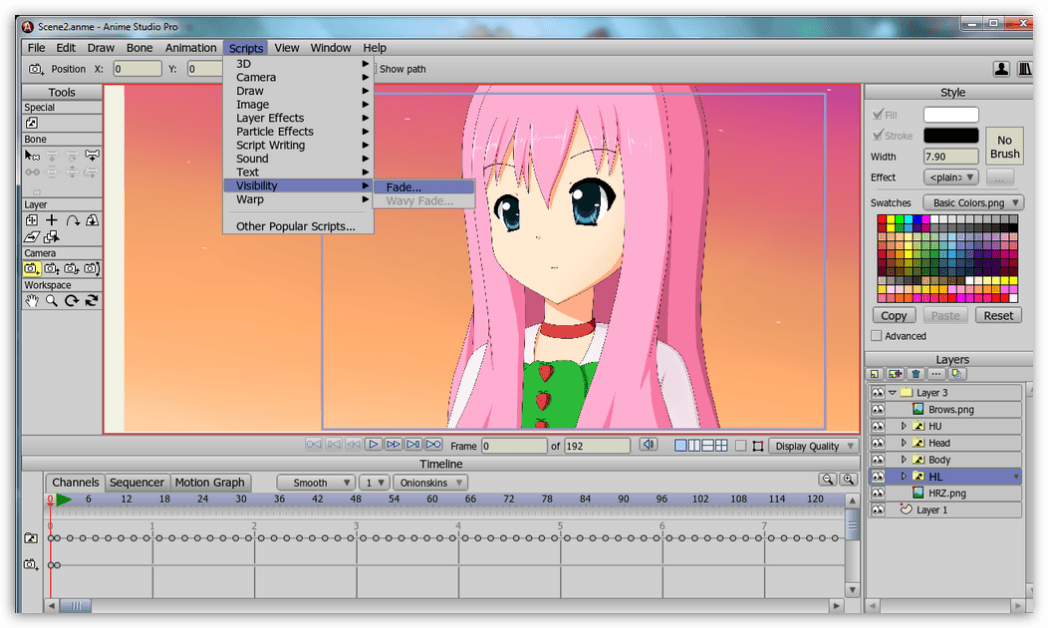 Если критерий времени для Вас важент то выбирайте CS2 или даже CS, они практически одинаковые. CS2 – Версия, которую я использую на данный момент. Ничего плохого сказать не могу. Всё круто, всё устраивает.
Если критерий времени для Вас важент то выбирайте CS2 или даже CS, они практически одинаковые. CS2 – Версия, которую я использую на данный момент. Ничего плохого сказать не могу. Всё круто, всё устраивает.
Photoshop CS3
Если у Вас есть опыт работы в Фотошопе, то выбирайте любой. Во всех версиях в плане функциональности совсем малые различия. Начиная с CS3 у Photoshop новый дизайн. Поэтому, если Вы новичок, то начните с CS3, чтобы привыкать уже к новой линии оформления.
Photoshop CS4
В CS4 много взяких наворотов + кучка программ, весьма косвенно связанных с графикой.
Разумеется большие системные требования, чем младшие братья. Новые функции, новые исправления старых ошибок и т.д. Если Вы собираетесь установить Лучший Фотошоп Впервые, то устанавливайте CS4.
Лучший фотошоп тот, который у вас скачен, установлен и не мучает вас с Активацией. Поэтому ставьте то, что доступно для вас.
Пожалуйста… Добрый сайт, который любезно предлагает скачать CS2, CS3, CS4 на выбор.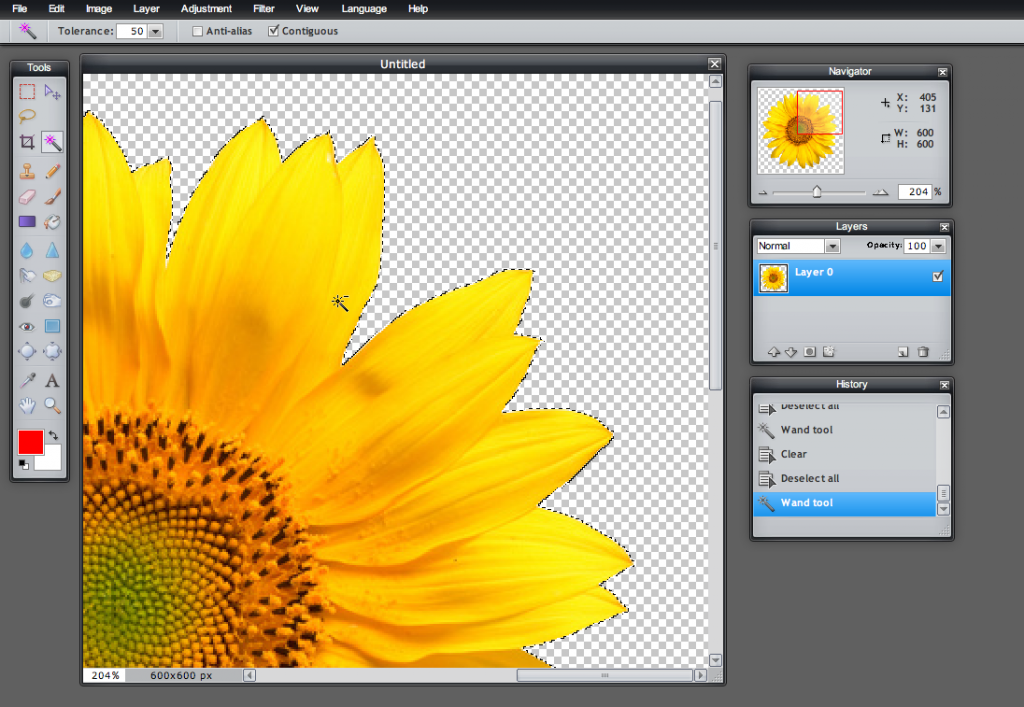 Архивы хранятся на Letitbit.ru (выберите вкладку Бесплатно для скачивания)
Архивы хранятся на Letitbit.ru (выберите вкладку Бесплатно для скачивания)
На странице каждой версии есть описание и нововведенич + системные требования. Там и найдёте что-нибудь подходящее.
Рубрики Редакторы Метки Редакторы Оставьте комментарийКак редактор Marvel и художник сотрудничают над комиксом-блокбастером
Поделиться:
Писательство и искусство идут рука об руку, особенно когда речь идет об успешном рассказывании историй. Так что же происходит, когда писатель, редактор и художник объединяются, чтобы рассказать историю огромного проекта-блокбастера? Ниже Энди Шмидт, редактор и автор Comics Experience® Guide to Writing Comics , делится уроками, извлеченными из работы с художником в первый раз при редактировании 9 Marvel Entertainment.0006 Тайная война.
Комиксы и графические романы от Marvel на выставке London Super Comic Con. (Фото Олли Миллингтон/Getty Images) В 2002 году, когда я редактировал комиксы для Marvel Entertainment, мне поручили один из моих первых по-настоящему гигантских проектов. Она называлась Secret War и была написана, пожалуй, крупнейшим писателем комиксов: Брайаном Майклом Бендисом. Я был в восторге! Художником проекта был художник по имени Габриэле Дель’Отто. Он живет в Италии и в то время мало занимался комиксами.
Она называлась Secret War и была написана, пожалуй, крупнейшим писателем комиксов: Брайаном Майклом Бендисом. Я был в восторге! Художником проекта был художник по имени Габриэле Дель’Отто. Он живет в Италии и в то время мало занимался комиксами.
В общем, в этом проекте было много новшеств: это был один из моих первых больших проектов; это был первый крупный проект Гэб; и это был первый раз, когда Брайан написал для иностранного художника. Таким образом, у всех нас была кривая обучения.
В рамках проекта я работал над сценариями, чтобы их было легче переводить, и просматривал макеты Габа, прежде чем он начинал рисовать. Я бы предложил предложения, чтобы сделать повествование более понятным и накачать динамику на странице. Не то чтобы Гэб делал что-то не так — о, боже, как прекрасны его картины, — но он был новичком в том, чтобы включать аспекты повествования, которые идут рука об руку с комиксами.
Работая над этим проектом, я усвоил два невероятно важных урока и хочу поделиться ими с вами ниже.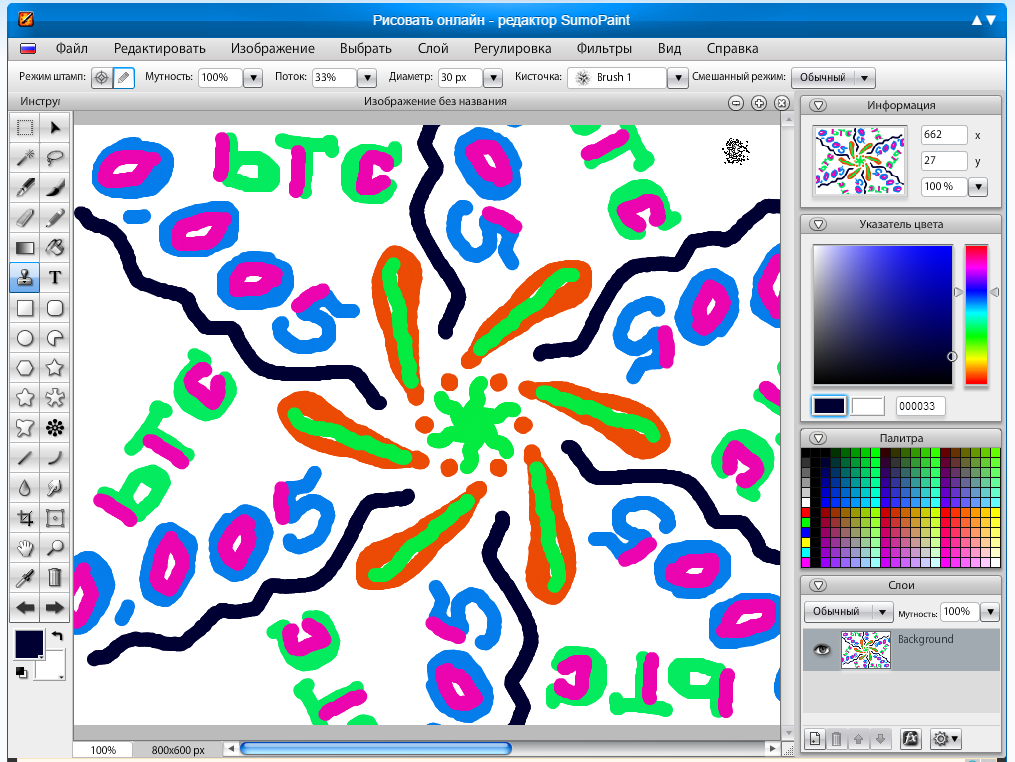
Рассказывание историй на этапе сценария имеет решающее значение
Первый урок, который я усвоил, работая над Secret War , заключается в том, что основные элементы повествования должны быть разбиты на этап сценария, чтобы художник мог правильно и наиболее эффективно воплотить этот сценарий к жизни на нарисованной странице. Многие из этих элементов и советов вы найдете в моей новой книге 9.0006 Comics Experience® Руководство по написанию комиксов. Это книга не только для писателей, но и для художников.
Базовые строительные блоки не о том, как писать более лаконично. Этому можно научиться на любом курсе английского языка в колледже. На самом деле речь идет о том, как писатель общается и при правильном выполнении своей работы вдохновляет художника на лучшую работу.
Рисунок Мэтта Триано из проекта «Exalt», закрашенный акварелью. Фото предоставлено Энди Шмидтом.Рисование против живописи в комическом повествовании
Второе, что я узнал, это то, что рисование отличается от рисования карандашом и тушью. Когда Габ рисовал, я хотел дать ему такие же заметки, которые я дал бы тому, кто работает карандашом, создавая рисунок для страницы комикса, но это было неуместно.
Когда Габ рисовал, я хотел дать ему такие же заметки, которые я дал бы тому, кто работает карандашом, создавая рисунок для страницы комикса, но это было неуместно.
Инструменты разные, методы разные и весь процесс другой. Связанные, да, потому что мы сосредоточены на определенной форме общения, но то, что работает для одного, не работает для другого во всех случаях. Итак, снова мне пришлось научиться быть лучшим редактором для Гэба, чтобы я мог помочь ему добиться успеха.
Это обучение заняло некоторое время, но мы все справились. Я думаю, что доказательством того, что мы это поняли — все мы работаем вместе — является конечный продукт. Картины Гэб выглядят великолепно, как всегда, а история Брайана звучит громко и ясно.
Рисунок Мэтта Триано из проекта «Exalt», закрашенный акварелью. Фото предоставлено Энди Шмидтом.Впечатляющий опыт и ресурсы
Уроки, извлеченные из работы с Гэб — и, в частности, с художниками в целом — и то, чем рисование отличается от рисования карандашом и тушью, были впечатляющими.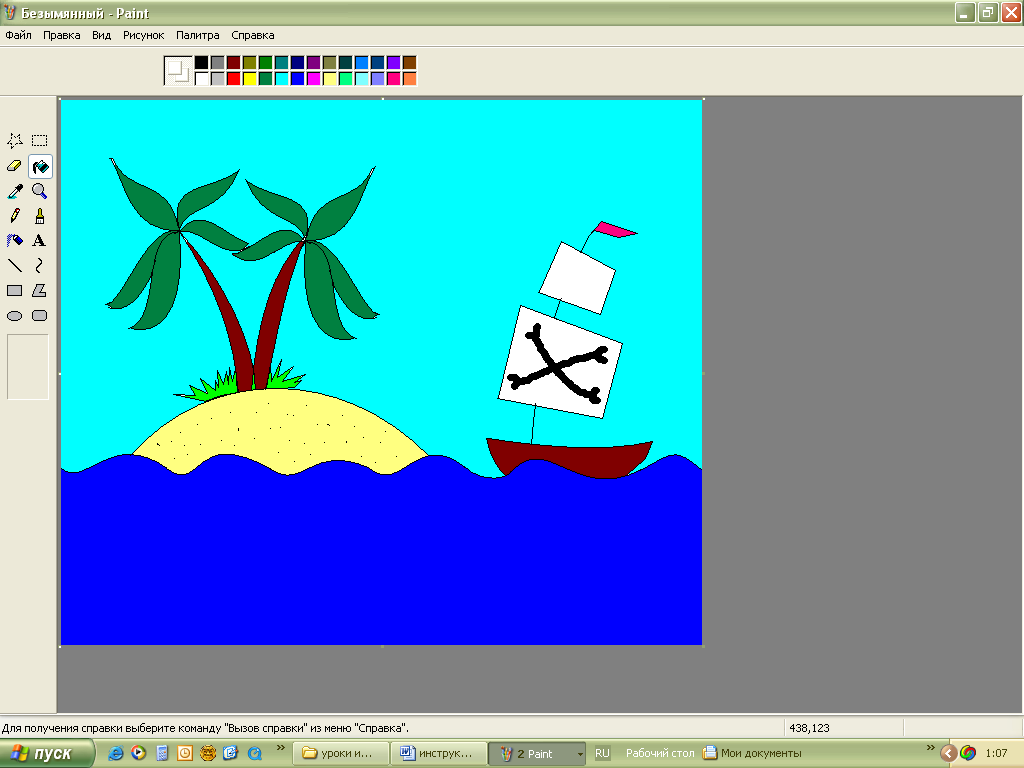 Они многое рассказали о моем подходе к Comics Experience® Руководство по написанию комиксов s . Это книга о том, как писать, а не о двух вариантах. Но он построен таким образом, что сценарии, которые нужно уметь создавать, будут информировать и вдохновлять любого художника, который хочет рассказать повествовательную историю с помощью комических панелей на любом холсте.
Они многое рассказали о моем подходе к Comics Experience® Руководство по написанию комиксов s . Это книга о том, как писать, а не о двух вариантах. Но он построен таким образом, что сценарии, которые нужно уметь создавать, будут информировать и вдохновлять любого художника, который хочет рассказать повествовательную историю с помощью комических панелей на любом холсте.
*Все изображения Мэтта Триано, использованные в этой статье, кроме первой фотографии, взяты из проекта Энди Шмидта, который в настоящее время находится в производстве, Exalt и поэтому недоступны для публики.
Познакомьтесь с Энди Шмидтом
Энди Шмидт — бывший старший редактор IDW Publishing, бывший редактор Marvel Comics и автор комиксов Five Days to Die , X-Men: Divided We Stand , G.I. Джо: Future Noir и Achilles Inc. , и это лишь некоторые из них. Он запустил Comics Experience, чтобы помочь другим, кто хотел создавать комиксы или работать в индустрии.
, и это лишь некоторые из них. Он запустил Comics Experience, чтобы помочь другим, кто хотел создавать комиксы или работать в индустрии.
Шмидт редактировал популярные комиксы, в том числе Люди Икс , X-Factor , Псевдоним, Секретная война, Капитан Америка : Избранные, Железный человек/Капитан Америка: Жертвы войны , Avengers Classic и Annihilation во время саги шесть лет работает в Marvel Comics. В качестве помощника и помощника редактора Энди работал почти над всеми основными персонажами канона Marvel — от Фантастической четверки до Человека-паука и Мстителей.
Последняя книга Шмидта,
Поделиться:
Категории: Жизнь художника
Познакомьтесь с редакторами и иллюстраторами
Познакомьтесь с редакторами и иллюстраторамиЭта страница является частью веб-сайта © FOTW Flags Of The World
Справочник редакции и художников-графиков FOTW
Последнее изменение: 2021-05-15 Роб Рейсайд
Ключевые слова: редакторы | художник-график |
Ссылки: домашняя страница FOTW |
поиск |
отказ от ответственности и авторские права |
написать нам |
зеркала
На этой странице:
- Познакомьтесь с редакторами и художниками
- Флаг редакции
- Наши редакторы – в настоящее время активны
- Флаг художников-графиков
- Наши художники-графики – нынешние и бывшие
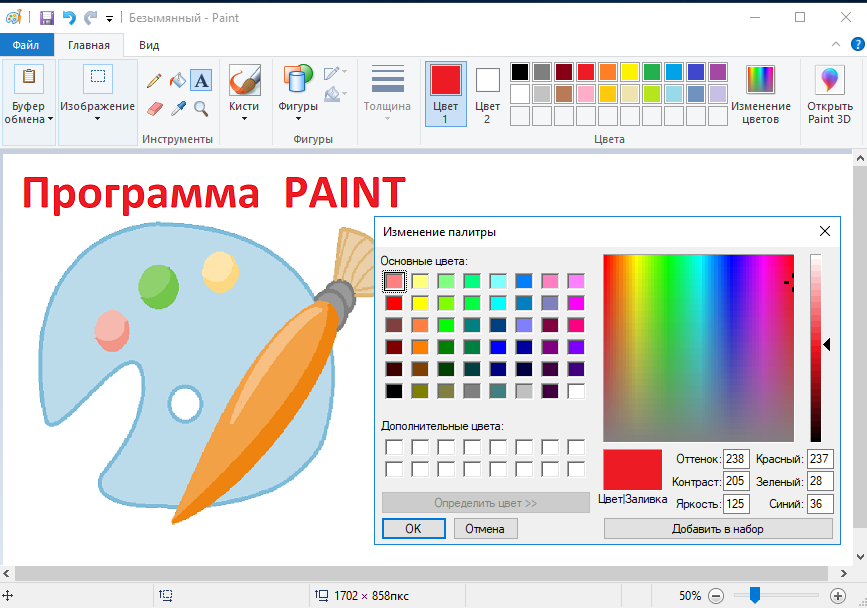 также:
также: - Список редакторов и резюме
- Как связаться с FOTW
Познакомьтесь с редакторами и художниками
Само существование Flags of the World стало возможным благодаря работе специальной группы добровольных редакторов и вексилологов, которые свободно отдают свое время и энергию, чтобы сделать это возможным. Благодаря их усилиям вы можете прочитать более 56000 страниц о флагах и просмотреть более 110000 изображений флагов стран, организаций, штатов, территорий, районов и городов, как прошлых, так и настоящих. Поскольку они родом из всех уголков мира, они редко встречаются лично, и именно эта мысль побудила эти страницы «Познакомьтесь с редакторами и сотрудниками». Следует отметить, что это нынешние редакторы и иллюстраторы, и они стоят на плечах других редакторов и художников, которые их продвинули.
Разработано Mark Sensen , 27 июля 1997 г.
Это предложение основано на флаге FOTW. Для редакторов аналогичный флагу заместителя или помощника директора, но «внутренняя граница» изменена на сине-белую.
Наши редакторы – в настоящее время активны
- Роб Рейсайд – Директор
- Брюс Берри
- Джонатан Диксон
- Франсиско Грегори
- Золтан Хорват
- Пит Лозер
- Виктор Ломанцов
- Ян Макдональд
- Питер Ханс ван ден Муйзенберг
- Кристофер Олер
- Ваня Попоски
- Иван Саше
- Клаус-Михаэль Шнайдер
- Хуан Мануэль Габино Вильяскан
- Рик Вятт
- Рэнди Янг
Дизайн: Clay Moss , 6 сентября 2014 г.
Этот сайт был бы невозможен без самоотверженной работы наших “гифферов” – художников, создающих изображения флагов в формате .gif (в настоящее время
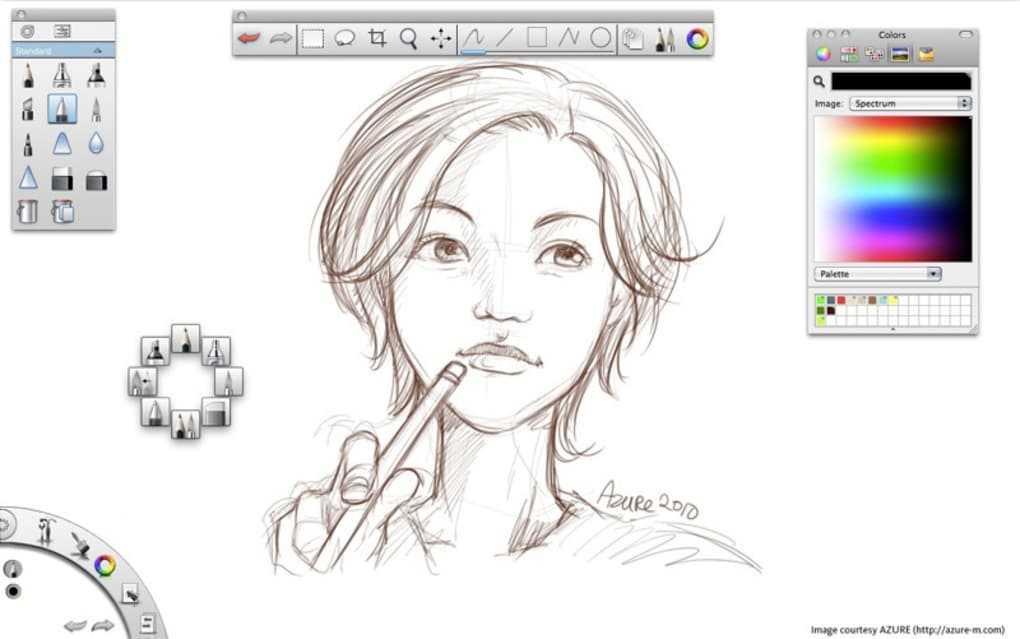

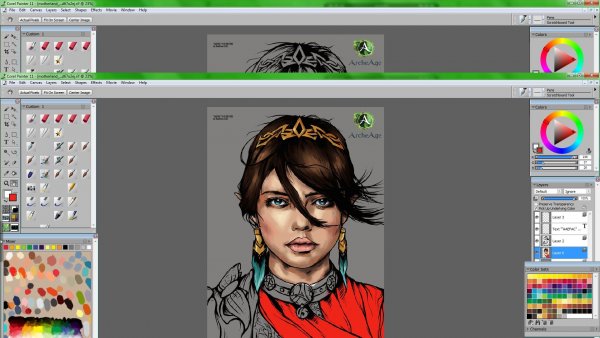 Поражает большое количество вспомогательных инструментов: предусмотрены эффект сглаживания и другие, много различных кисточек, возможность послойной обработки изображений и т. д. Однако существует определённый недостаток у данной программы — в её интерфейсе разобраться очень непросто. Начинающего художника это может запросто отпугнуть. Придётся посмотреть несколько роликов в YouTube на соответствующую тематику.
Поражает большое количество вспомогательных инструментов: предусмотрены эффект сглаживания и другие, много различных кисточек, возможность послойной обработки изображений и т. д. Однако существует определённый недостаток у данной программы — в её интерфейсе разобраться очень непросто. Начинающего художника это может запросто отпугнуть. Придётся посмотреть несколько роликов в YouTube на соответствующую тематику. При помощи «Блокнота» есть возможность рисования разными кистями — он представляет собой своеобразный черновик. В приложении налажена возможность общаться с пользователями из других стран, показывать свои работы, делиться секретами.
При помощи «Блокнота» есть возможность рисования разными кистями — он представляет собой своеобразный черновик. В приложении налажена возможность общаться с пользователями из других стран, показывать свои работы, делиться секретами.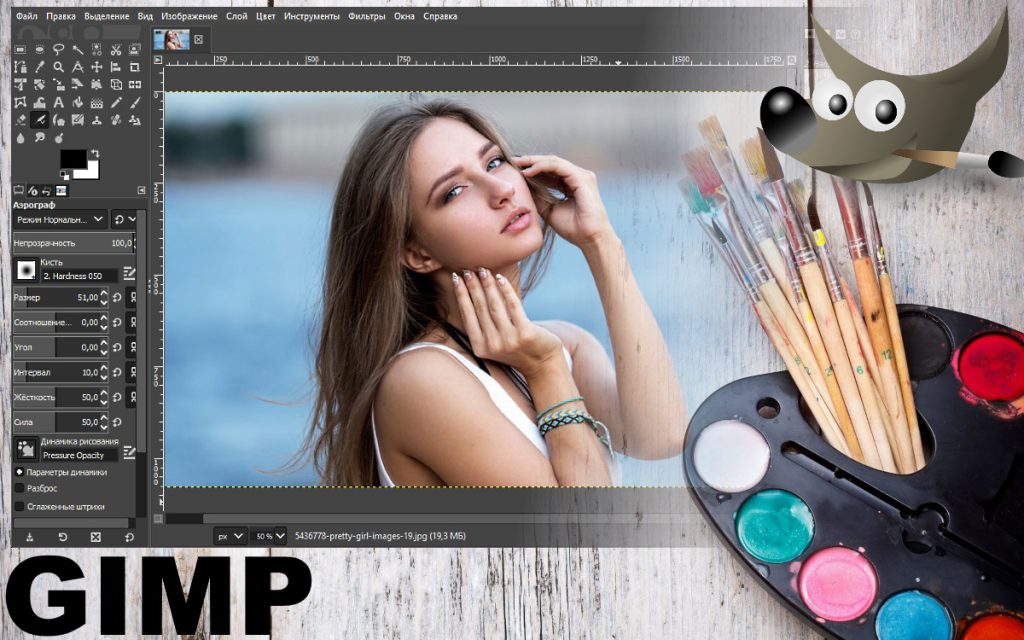 Ещё одна характерная особенность — наличие опции многоступенчатой отмены действия. Необходимые панели можно закреплять там, где они будут быстро заметны и доступны. В остальном же общая функциональность инструментов считается стандартной.
Ещё одна характерная особенность — наличие опции многоступенчатой отмены действия. Необходимые панели можно закреплять там, где они будут быстро заметны и доступны. В остальном же общая функциональность инструментов считается стандартной. Интересен и тот факт, что софт задействует растровый, а не векторный принцип создания проектов. Есть возможность обработки текстов, что нашло своё выражение в создании флаеров, визиток и буклетов, фирменных логотипов и различных видов другой рекламной продукции. Также её используют инженеры, когда требуется создать чертежи с точными фигурами и линиями. Пользователи отмечают также высокую скорость отклика при работе с интерфейсом.
Интересен и тот факт, что софт задействует растровый, а не векторный принцип создания проектов. Есть возможность обработки текстов, что нашло своё выражение в создании флаеров, визиток и буклетов, фирменных логотипов и различных видов другой рекламной продукции. Также её используют инженеры, когда требуется создать чертежи с точными фигурами и линиями. Пользователи отмечают также высокую скорость отклика при работе с интерфейсом. Здесь возможно выбрать холст любого размера без ограничений. Предусмотрен богатый инструментарий для рисования, в частности, есть имитация реальных полотен и разнообразие художественных эффектов. Данное приложение для рисования отличается высокой степенью детализации. Созданное изначально в качестве рисовальной проги, со временем оно получило множество дополнительных опций, и с его помощью эффективно редактируются оцифрованные снимки. На сегодняшний день оно превратилось в полноценного конкурента знаменитого Photoshop.
Здесь возможно выбрать холст любого размера без ограничений. Предусмотрен богатый инструментарий для рисования, в частности, есть имитация реальных полотен и разнообразие художественных эффектов. Данное приложение для рисования отличается высокой степенью детализации. Созданное изначально в качестве рисовальной проги, со временем оно получило множество дополнительных опций, и с его помощью эффективно редактируются оцифрованные снимки. На сегодняшний день оно превратилось в полноценного конкурента знаменитого Photoshop.
 adobe.com/Applications/Photoshop/CS4/Win/ADBEPHSPCS4_LS1.exe
adobe.com/Applications/Photoshop/CS4/Win/ADBEPHSPCS4_LS1.exe